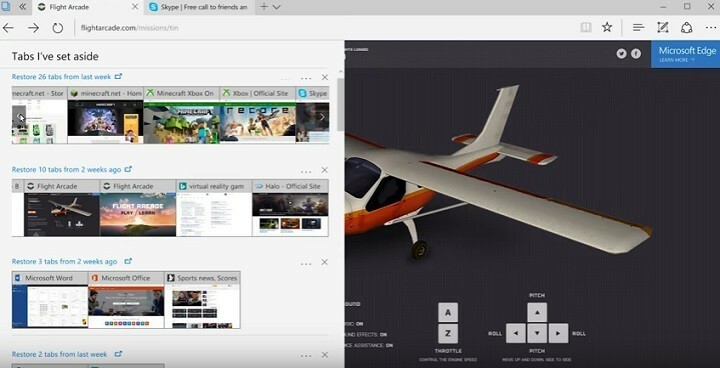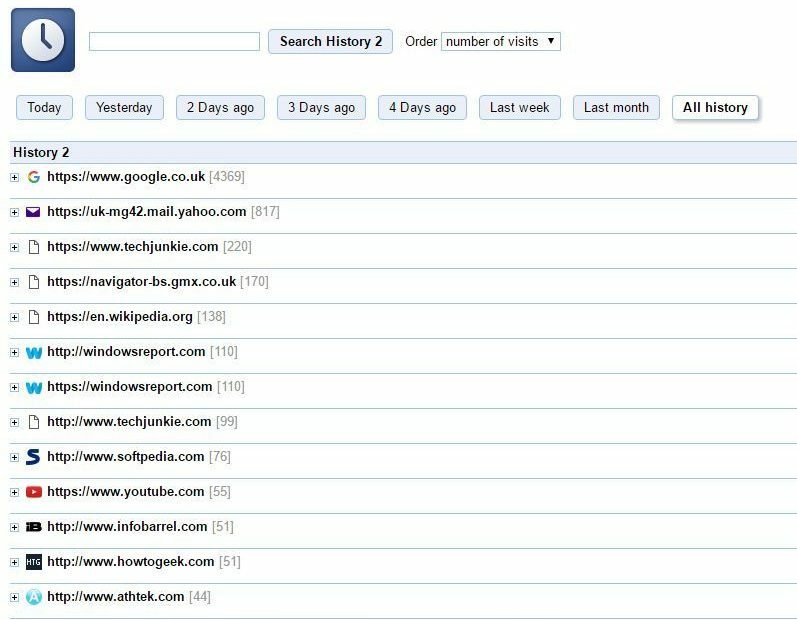
- Enostavna selitev: uporabite pomočnika Opera za prenos obstoječih podatkov, kot so zaznamki, gesla itd.
- Optimizirajte porabo virov: vaš RAM pomnilnik se uporablja bolj učinkovito kot Chrome
- Izboljšana zasebnost: integriran brezplačen in neomejen VPN
- Brez oglasov: vgrajeni blokator oglasov pospeši nalaganje strani in ščiti pred rudarjenjem podatkov
- Prenesite Opera
Če v brskalniku Google Chrome iščete predhodno odprto stran spletnega mesta, jo boste morda lahko našli, saj se stran z zgodovino brskalnika vrne približno tri mesece. Vendar ne morete iskati celotne zgodovine strani v Chromu, zato ni dobro iskati strani, odprtih lani.
Obstaja pa nekaj razširitev za Chrome, ki omogočajo iskanje po celotni zgodovini strani. History2 je ena razširitev za Google Chrome, ki vam ponuja celotno spletno zgodovino. S to razširitvijo lahko po celotni zgodovini Chroma iščete tako:
- Najprej dodajte History2 v Google Chrome iz to razširitveno stran.
- Pritisnite bližnjično tipko Ctrl + H, da odprete zavihek History2, prikazan na spodnjem posnetku.
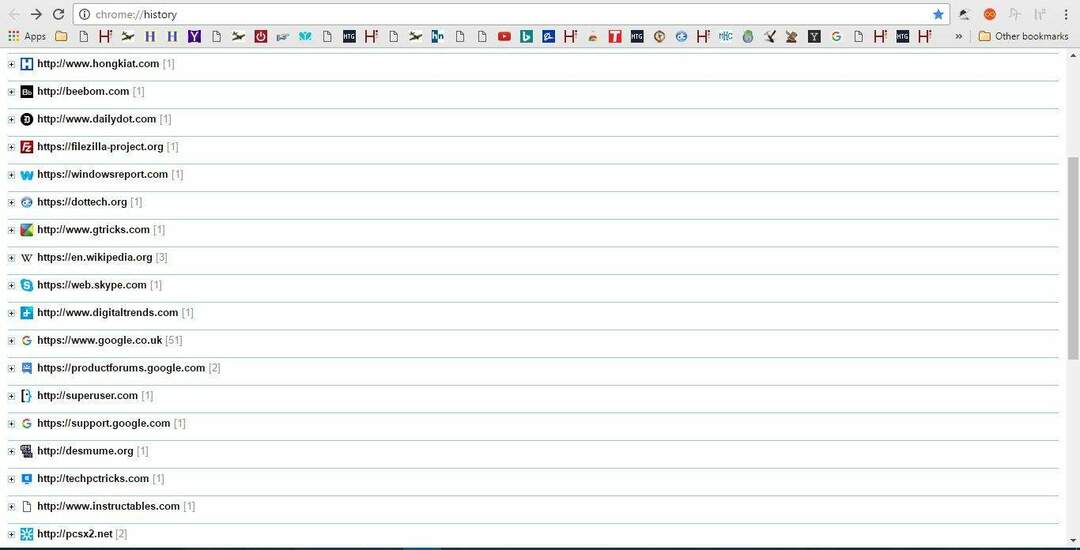
- Ta stran vključuje Vsa zgodovina na njem. Pritisnite ta gumb, da odprete celotno zgodovino strani spletnega mesta, kot je na spodnjem posnetku.
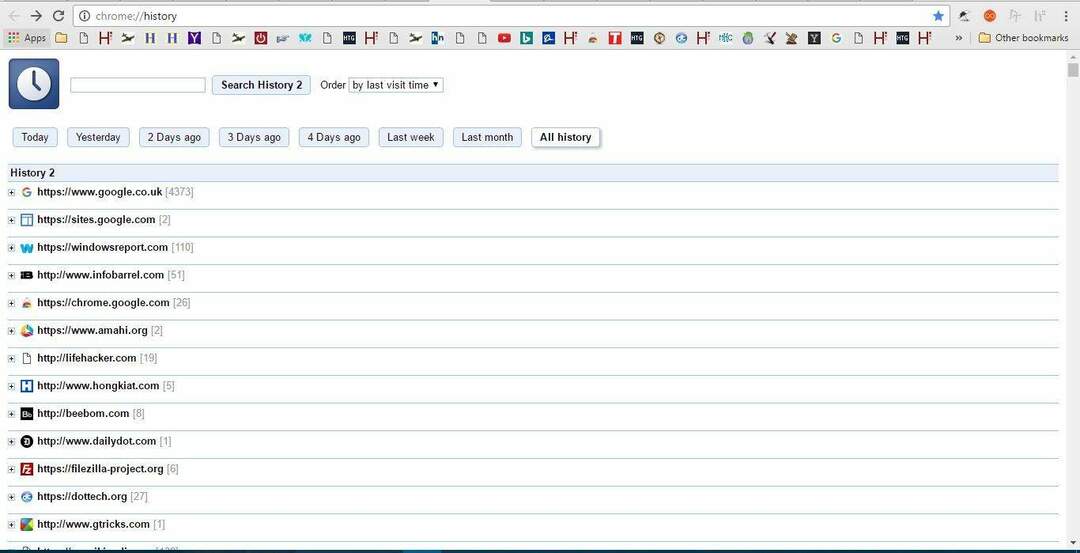
- Zdaj lahko po celotni zgodovini iščete tako, da v besedilno polje razširitve vnesete ključne besede. Preprosto vnesite naslov strani, ki jo iščete, in kliknite Zgodovina iskanja 2 gumb, da ga najdete.
- Kliknite gumb + ob spletnem mestu, da ga razširite. Nato lahko izberete natančnejše strani, ki jih želite odpreti.
- Lahko pa iščete tudi s filtri razširitve. Kliknite spustni meni Naročilo, da odprete spodnje možnosti filtra.
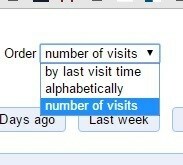
- Na primer, lahko izberete število obiskov v spustnem meniju na vrhu seznam najbolj obiskanih spletnih mest.
- Strani lahko tudi izbrišete tako, da potrdite njihova polja in pritisnete Izbrišite vso zgodovino za izbrane URL-je .
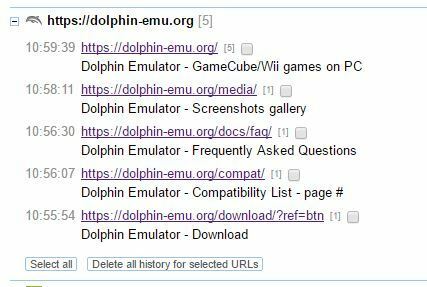
Zdaj lahko v Chromu poiščete katero koli že odprto stran s pripono History2. Nima veliko različnih možnosti iskanja in filtrov, vendar je vseeno učinkovito orodje za iskanje.
 Še vedno imate težave?Popravite jih s tem orodjem:
Še vedno imate težave?Popravite jih s tem orodjem:
- Prenesite to orodje za popravilo računalnika ocenjeno z odlično na TrustPilot.com (prenos se začne na tej strani).
- Kliknite Zaženite optično branje najti težave s sistemom Windows, ki bi lahko povzročale težave z računalnikom.
- Kliknite Popravi vse odpraviti težave s patentiranimi tehnologijami (Ekskluzivni popust za naše bralce).
Restoro je prenesel 0 bralci ta mesec.